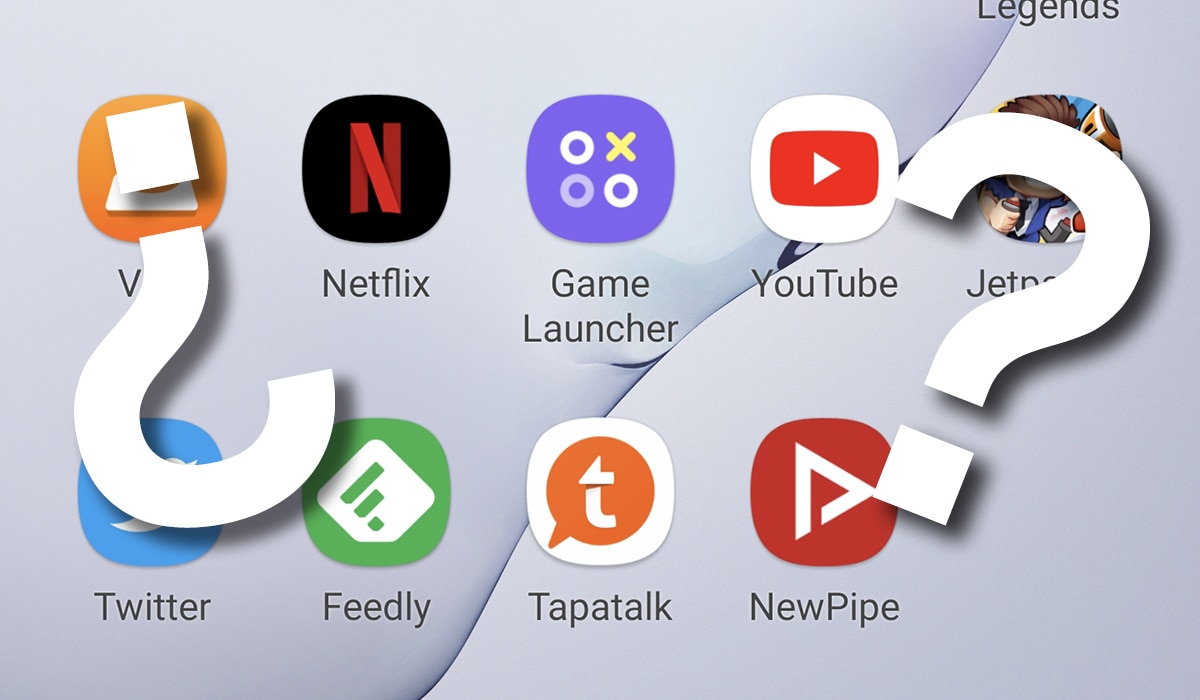
במשך יום וחצי רבים מאיתנו סובלים מסגירה בטרם עת של רבות מהאפליקציות שאנחנו מנסים לפתוח בנייד שלנו. וזהו אפילו בפלטפורמות כמו Chromecast עם Google TV, אותו דבר קורה אבל מה קורה? התשובה היא פשוטה, אנו הולכים לתת לך את הפיתרון לכך.
כלומר, כי דיברנו על כך שאם אתה מפעיל את Tapatalk, הוא נסגר כשאתה פותח אותו, כך שאם תנסה לפתוח אותו שוב, זה נסגר שוב. זה קורה עם אפליקציות רבות ויותר ויותר משתמשים נתקלים בבעיה חמורה זו שכמעט מותירה את המערכת שלנו חסרת תועלת. למרבה המזל הפיתרון הוא די פשוט.
כיצד לפתור את הסגירה הלא מתאימה של אפליקציות בנייד או בטאבלט שלך
ראשית, איך זה קורה עם 80% ממשתמשי אנדרואיד, בוודאי שהם מתעדכנים אוטומטית אפליקציות מחנות Play. והבעיה היא שיש אחד כזה עדכון מייצר סוג זה של בעיות במערכת: תצוגת האינטרנט של מערכת Android.
באחד הגרסה החדשה מייצרת בעיות אלה של סגירות לא מתאימות שמשאירים אותנו עם הידיים קשורות. נכון שגוגל כבר פרסמה עדכון שמתקן אותו, אך למקרה ואנו ממליצים לכם להסיר את ההתקנה של עדכון האפליקציה הזו.
תצוגת האינטרנט של מערכת Android היא יישום המוקדש להציע לכל אפליקציה דפדפן פנימי וכי רבים מכם יידעו על Tapatalk וסדרות נוספות המאפשרות לנו לפתוח קישורי URL בתוכם.
הצעד הראשון שיש לנקוט: השבת עדכונים אוטומטיים מחנות Play
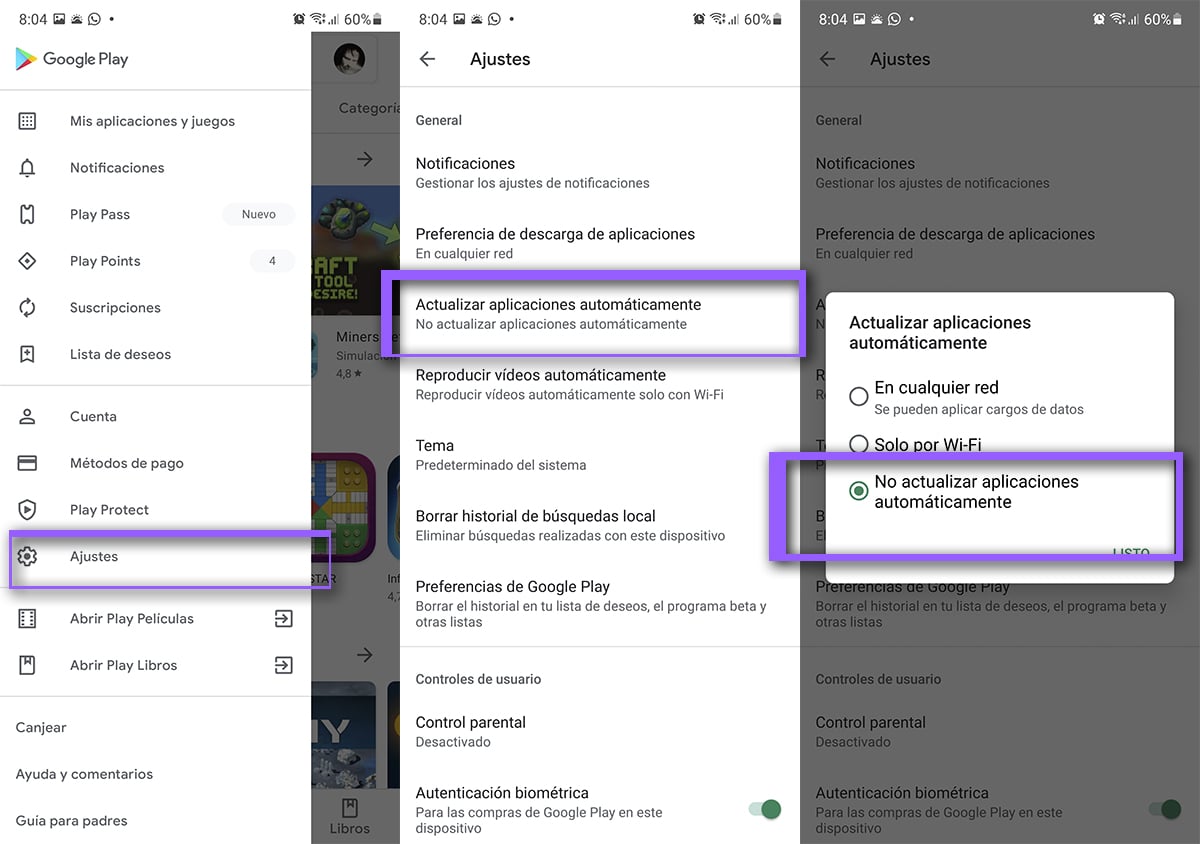
כדי שלא יתעדכן אוטומטית עד שגוגל תטפל בבעיה נתונה זו, אנו הולכים להשבית עדכונים אוטומטיים מחנות Play:
- לנו אנו עוברים להגדרות מהתפריט הצדדי מחנות Play
- האפשרות השלישית "עדכן יישומים באופן אוטומטי", אנחנו לוחצים עליו
- אנו בוחרים: "אל תעדכן יישומים באופן אוטומטי"
שלב שני: WebView של מערכת האנדרואיד
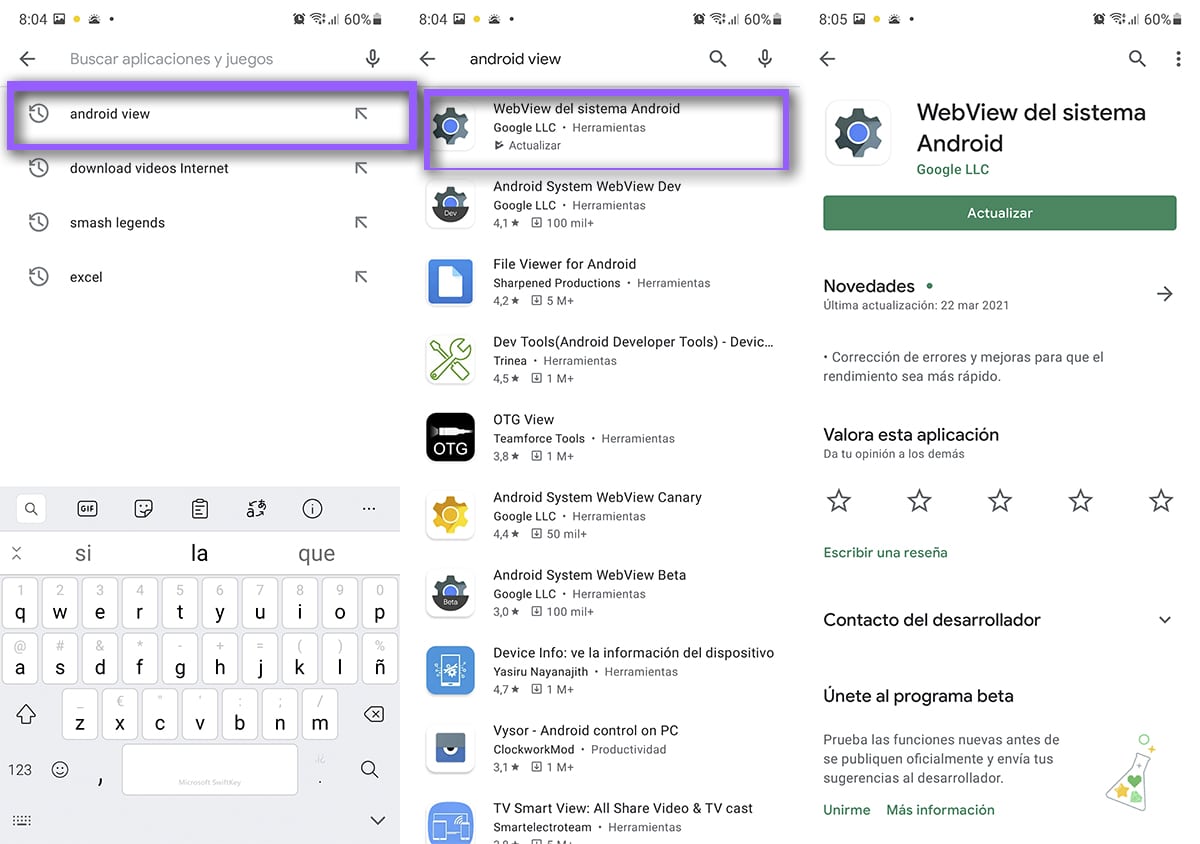
אנו ננקוט בצעדים לתיקון הבעיה החמורה הזו:
- אנו פותחים את חנות Google Play
- אנחנו מחפשים מערכת מערכת אנדרואיד WebView
- אנו מסירים עדכונים
- תוקן את הבעיה של סגירה לא מתאימה של אפליקציות
כיצד להסיר את התקנת WebView ממערכת אנדרואיד ב- Chromecast עם Google TV
לאלו מכם שמגלים שאפליקציה כלשהי ב- Chromecast עם Google TV לא עובדת, כמו במקרה של שירות הזרמת Movistar +אנו נעקוב אחר אותו פיתרון, למרות שהצעדים שיש לנקוט שונים ב- Google TV:
- אנו עוברים להגדרות הטלוויזיה של גוגל ב- Chromecast
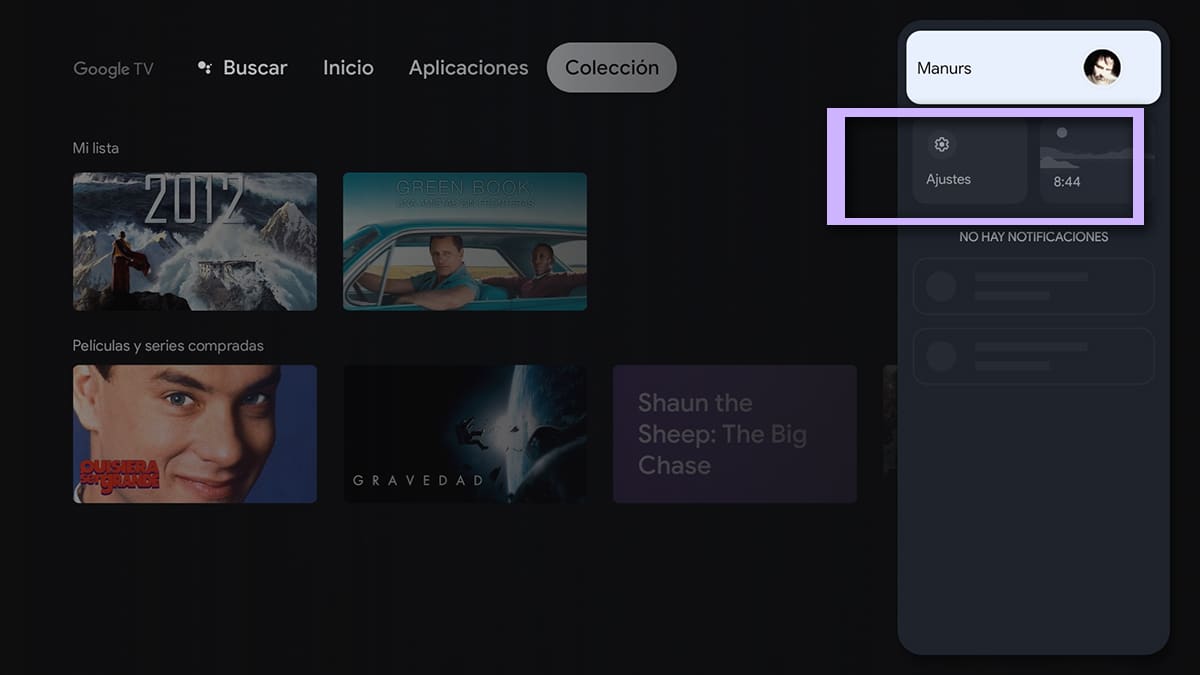
- אנחנו עוברים לאפליקציות

- אנו מסתכלים בסוף הרשימה «הצג יישומי מערכת»
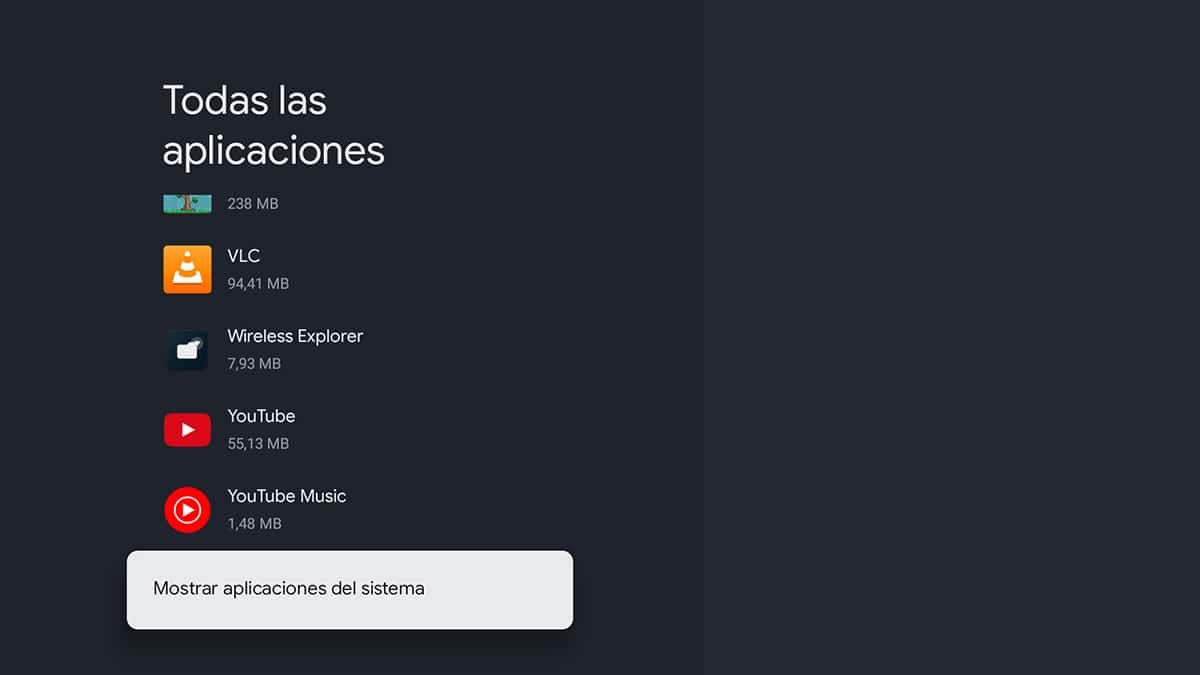
- כעת אנו מחפשים את "תצוגת האינטרנט של מערכת Android"
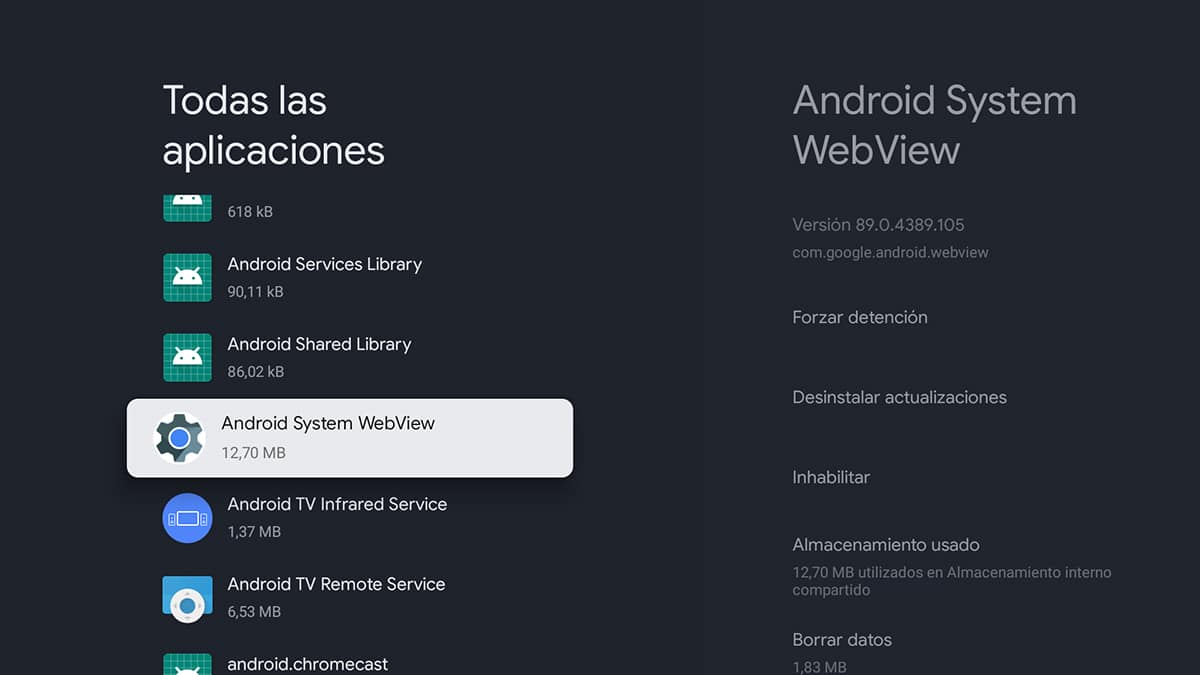
- אנו בוחרים בו ומתקינים את העדכונים באותו כפתור:
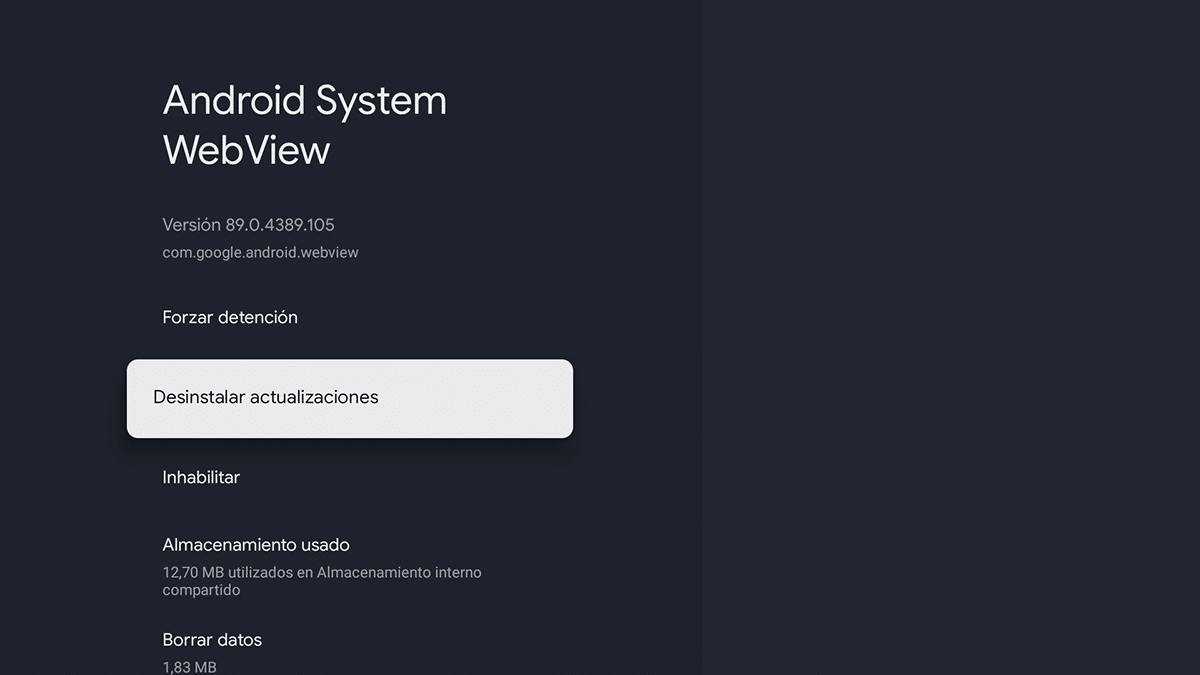
כעת תוכל להפעיל את האפליקציות שנסגרו ב- Google TV ללא שום בעיה ו המשך צפייה בשירותי הזרמה שקרסו כמו Movistar +.
ולמרות שזה נכון שהוא עודכן, אם הזבובים אתה אנו ממליצים להמתין מספר ימים עד להפעלת עדכונים אוטומטיים ולעדכן את האפליקציה הזו. שום דבר לא קורה מכיוון שעדכון הסופה הנתונה הזו לא עובר מעט עדכנו.